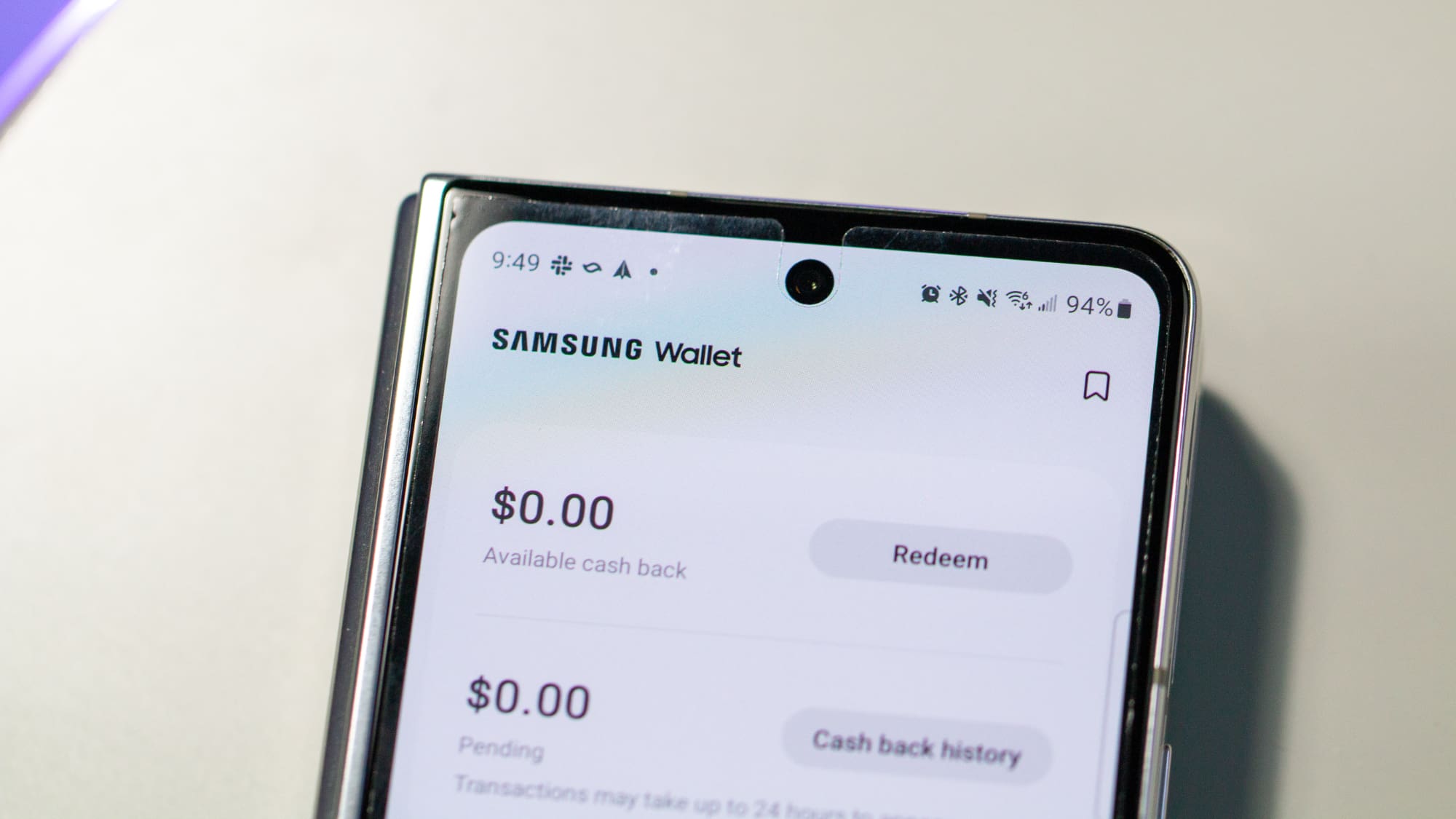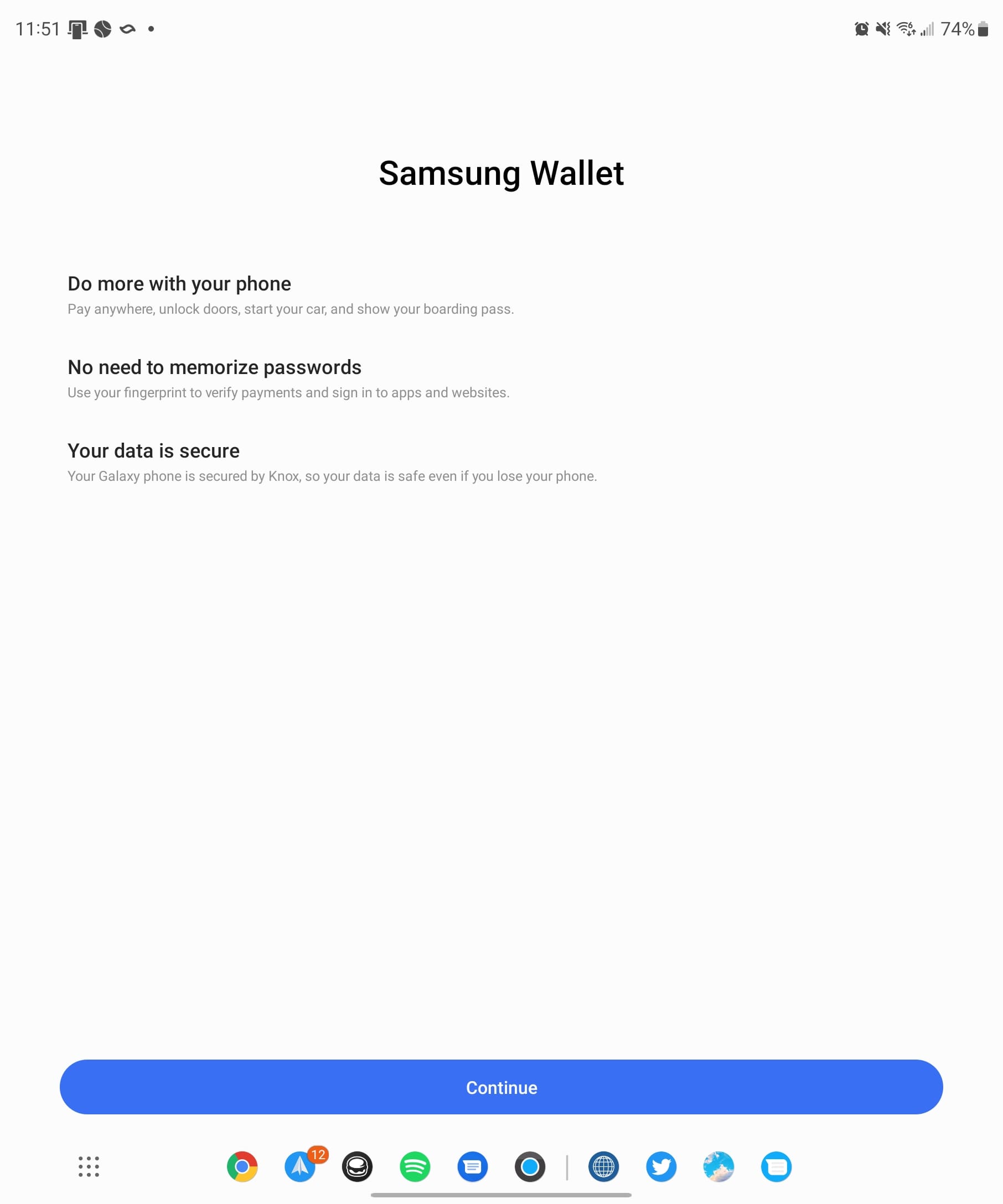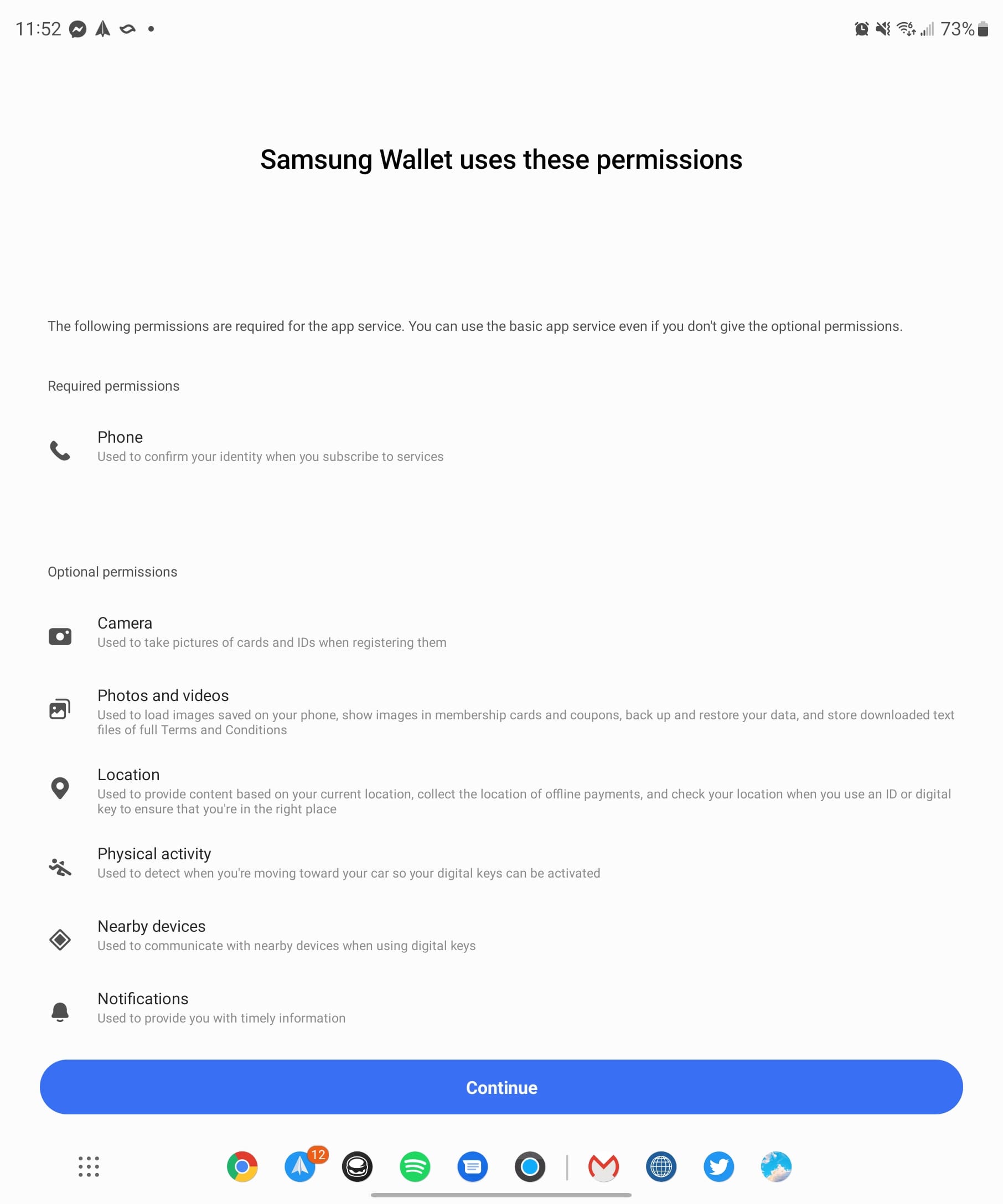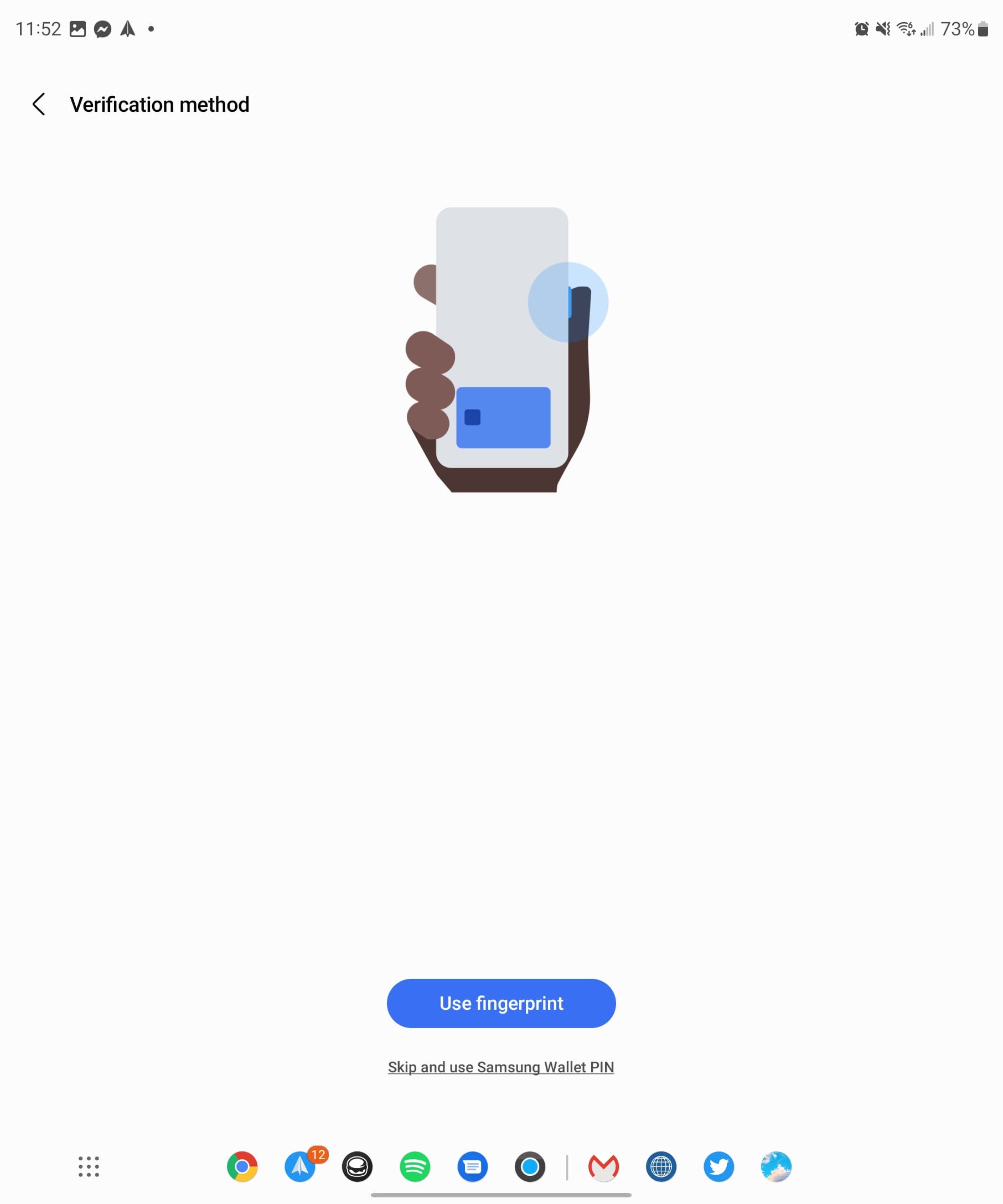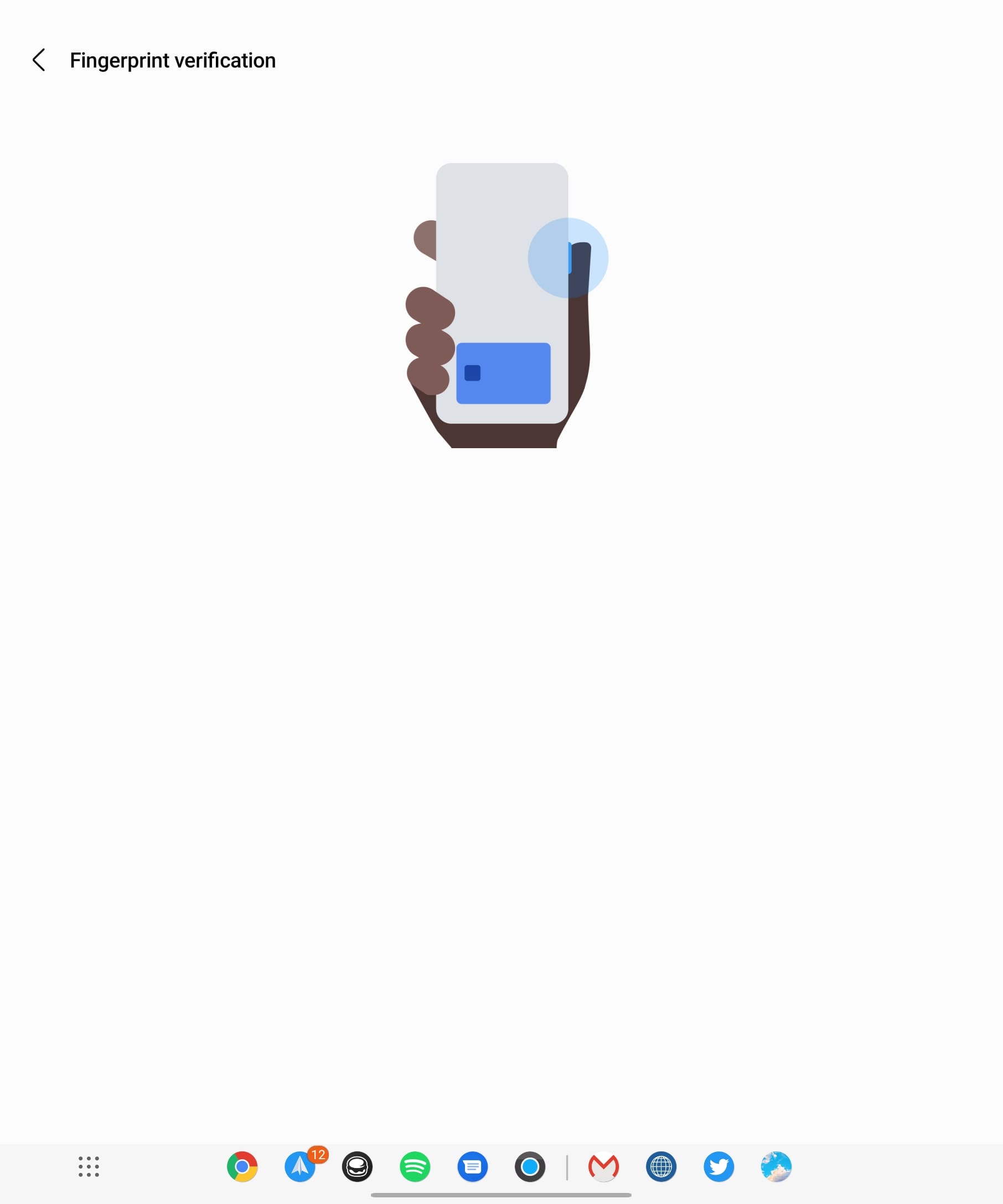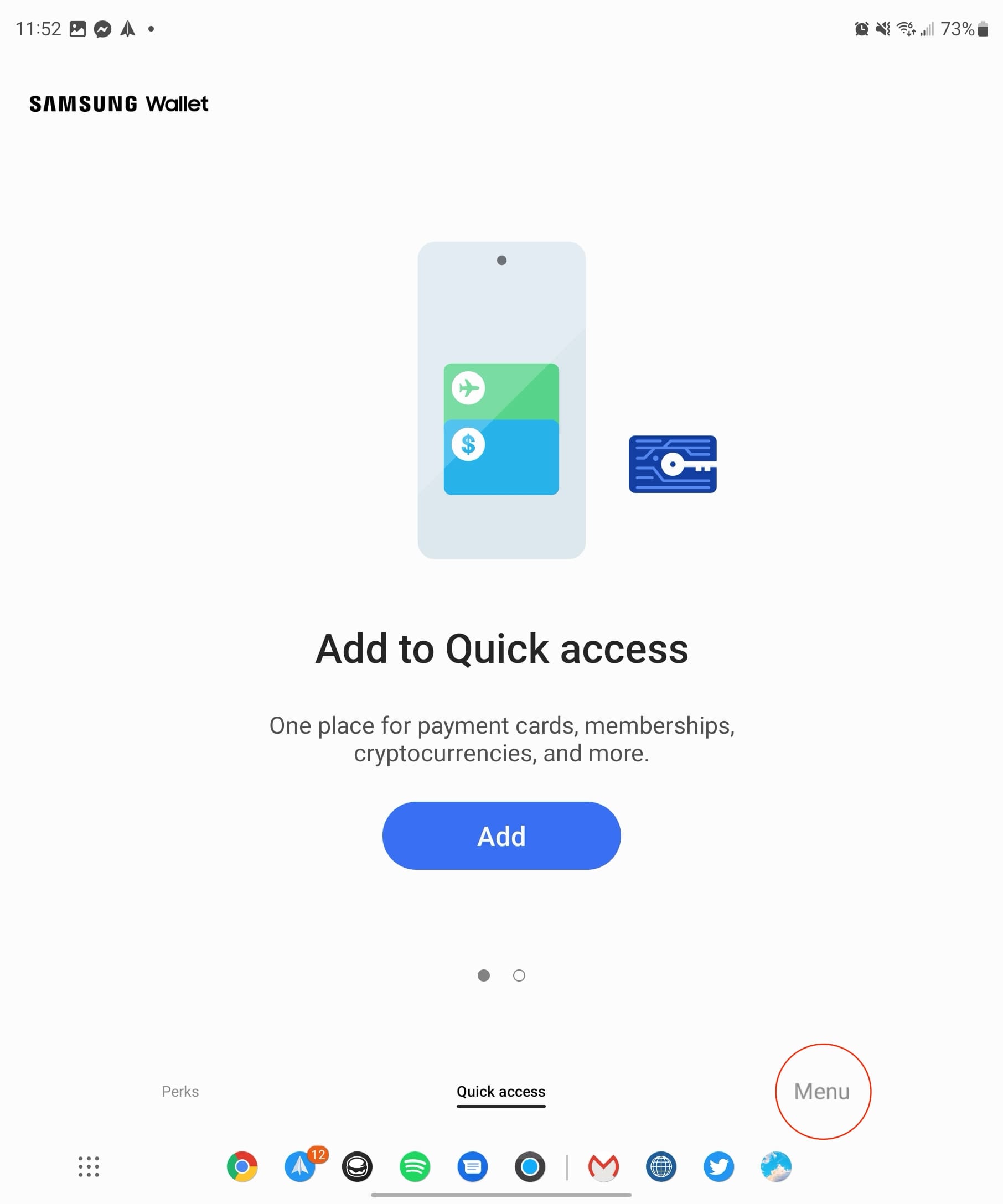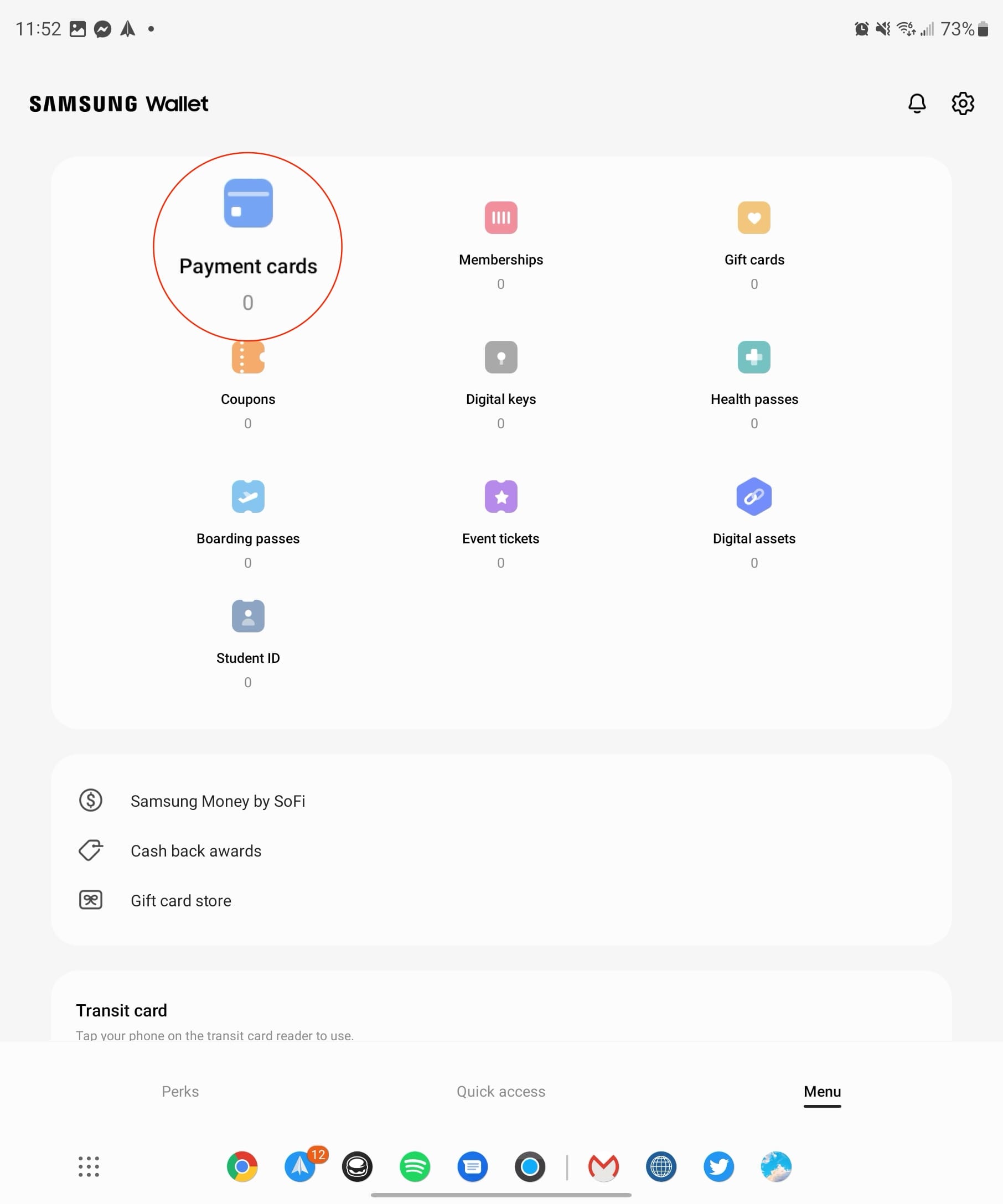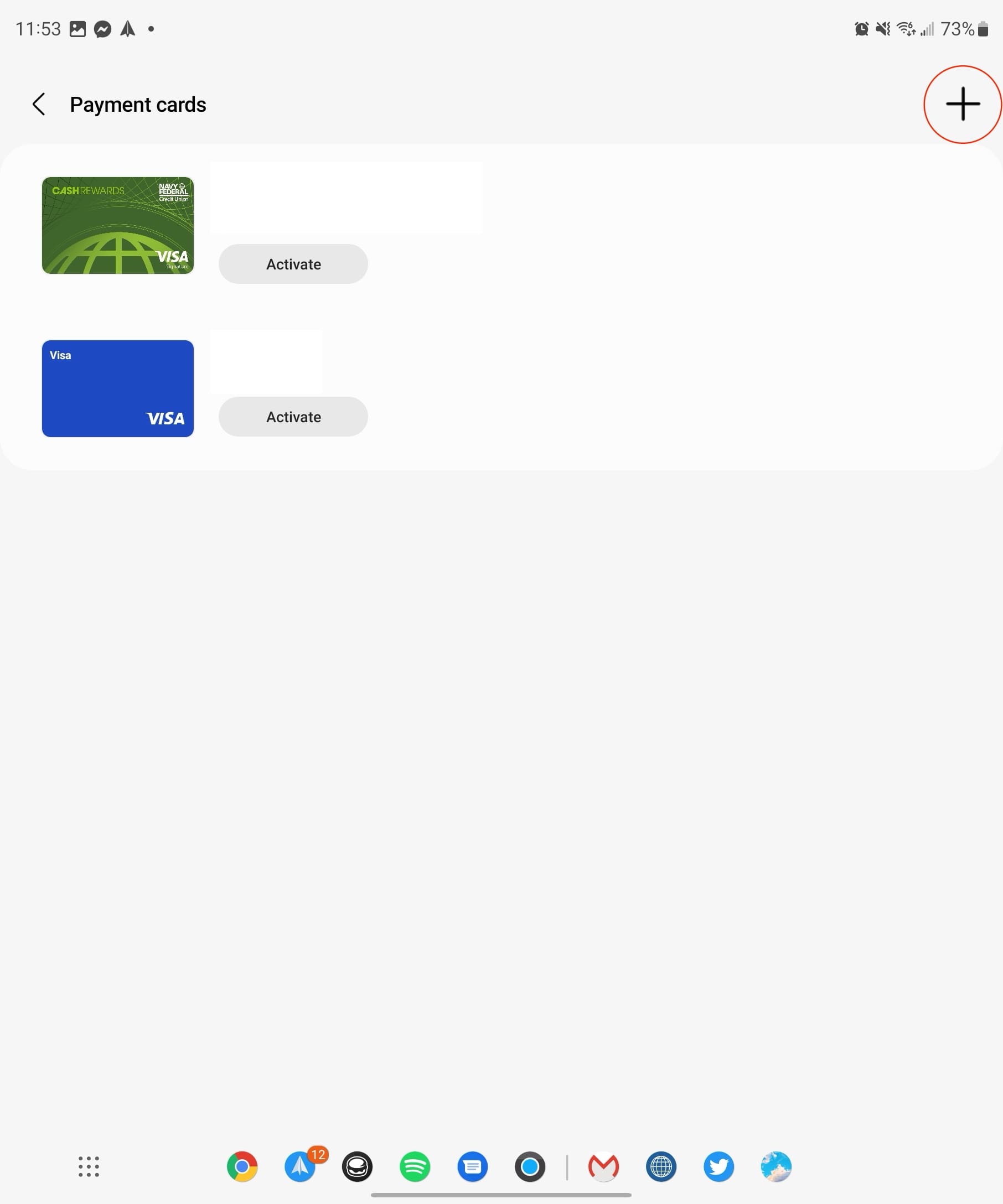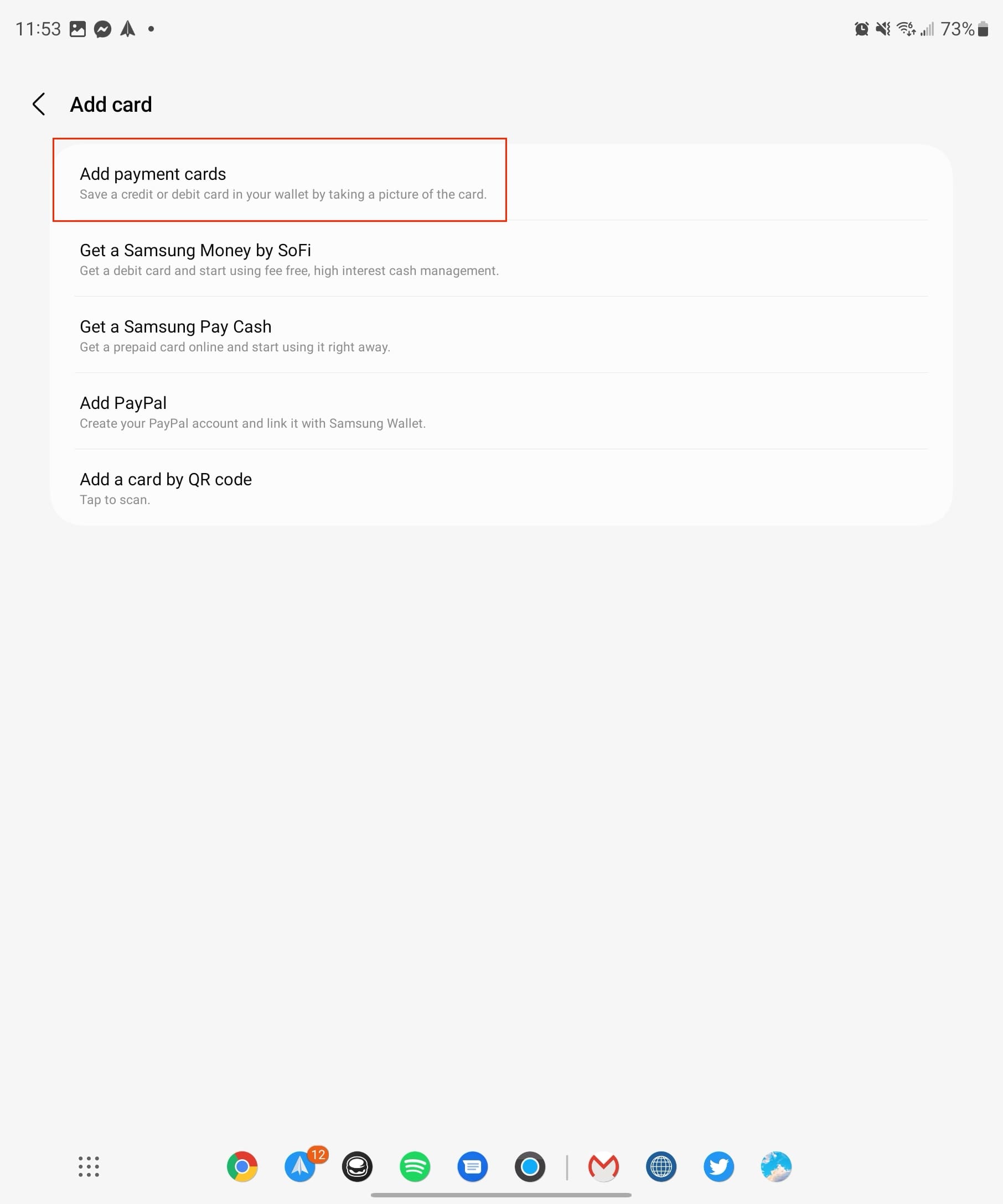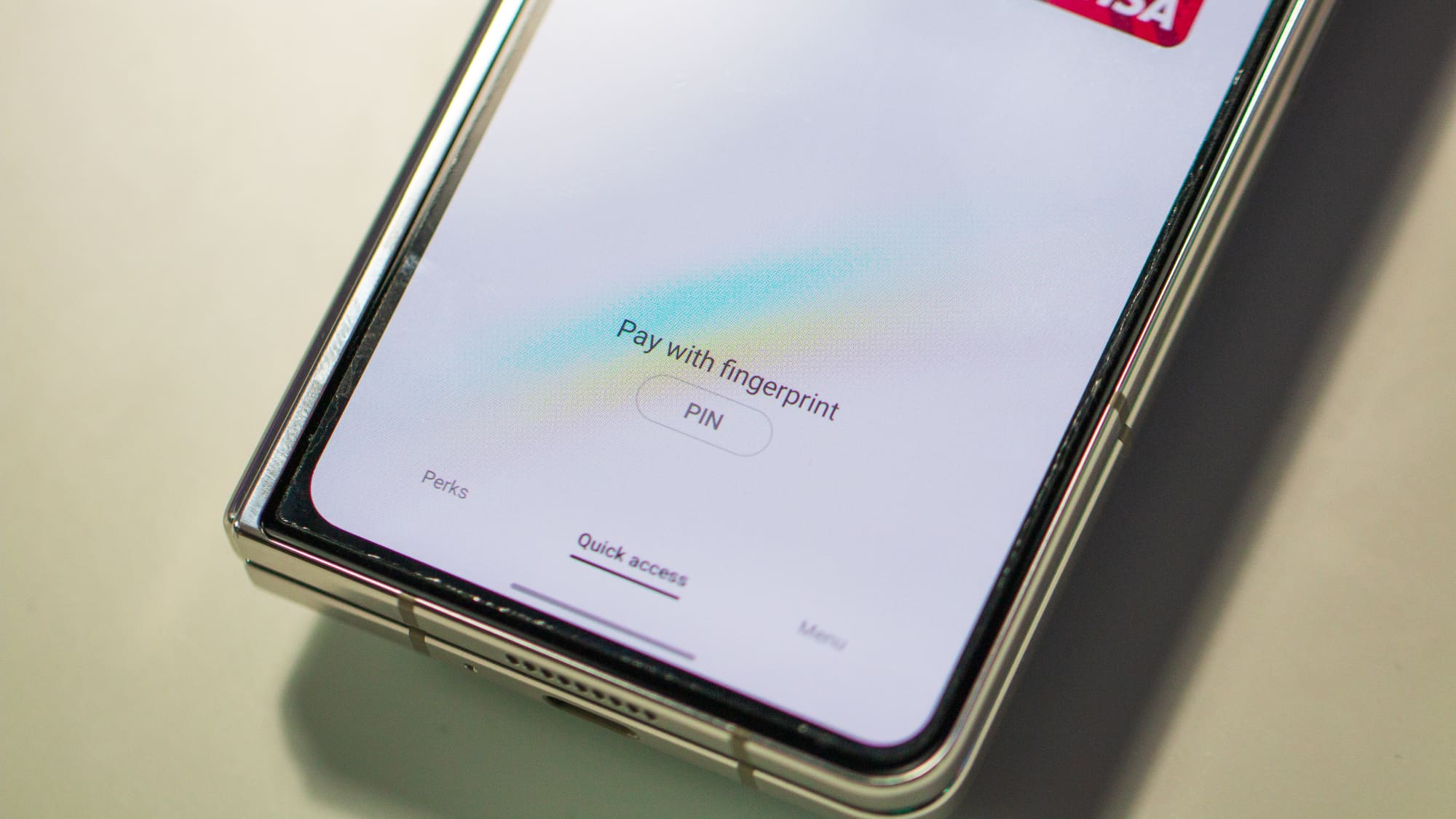Поиск подходящей карты для оплаты может быть настоящей проблемой. За последние несколько лет различные компании разрабатывали и запускали решения для бесконтактной оплаты.
Эта инновация позволяет вам просто достать телефон, поднести его к терминалу оплаты и продолжить свой путь. Крупные игроки на рынке - Apple, Samsung и Google - все представили варианты для своих платформ. Почти каждый новый телефон, в том числе Samsung Galaxy Z Fold 5, теперь предлагает эту удобную функцию.
Содержимое
Что такое Samsung Pay?
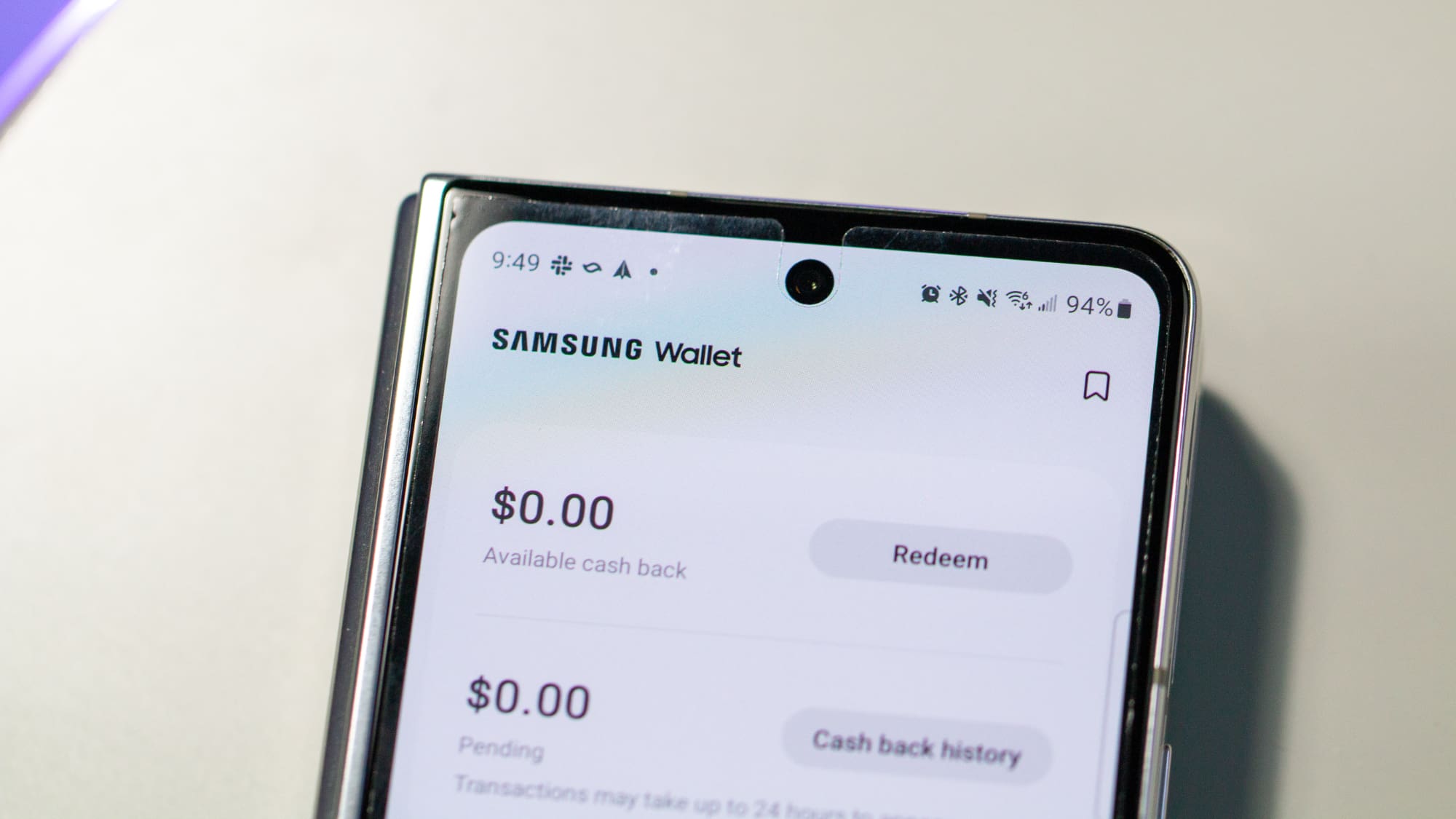
Samsung Pay - это услуга мобильных платежей и цифровой кошелек от Samsung Electronics, позволяющая пользователям осуществлять платежи с помощью совместимых телефонов и других устройств, произведенных Samsung. Она предназначена для замены традиционной системы физических карт, предлагая более удобный и упрощенный процесс оплаты. Храня ваши кредитные, дебетовые и бонусные карты на вашем устройстве Samsung, вы можете совершать покупки почти в любом месте, где можно провести или прикоснуться картой.
Samsung Pay работает благодаря технологии ближней связи (NFC), позволяющей бесконтактную связь между вашим устройством и терминалом для оплаты. К сожалению, Samsung больше не использует функцию магнитной безопасной передачи, что позволяло использовать Samsung Pay даже в терминалах, которые не поддерживали бесконтактные платежи.
Безопасность является первоочередной задачей для Samsung Pay. Она использует токенизацию для замены чувствительной информации о карте уникальными токенами во время транзакций, что гарантирует, что ваши фактические данные карты никогда не передаются продавцу. Кроме того, технология Samsung Knox обеспечивает мониторинг в реальном времени и защиту от потенциальных угроз. Samsung Pay доступен в многочисленных странах и постоянно расширяет свое присутствие. Она поддерживает широкий спектр кредитных и дебетовых карт от основных банков и финансовых учреждений, что делает ее универсальным решением для многих пользователей устройств Samsung.
Все эти функции делают Samsung Pay удобным, безопасным и широко принимаемым решением для мобильных платежей. Будь вы в магазине или в ресторане, Samsung Pay предлагает безупречный и безопасный способ оплаты без необходимости искать свой кошелек.
Samsung Pay имеет еще одну удобную функцию, которая может вас заинтересовать. Вы можете использовать его не только для покупок на ходу, но и для хранения карт бонусов от различных розничных продавцов. Это означает, что даже если у вас нет физической карты или вы не можете вспомнить свой номер телефона, ваши бонусные карты всегда с вами, готовые помочь вам накапливать баллы где угодно.
Но возможности Samsung Pay на этом не заканчиваются. Платформа предлагает ряд программ лояльности, включая Cash Back в определенных магазинах. Это не просто инструмент для покупок в магазинах; вы также можете использовать Samsung Pay для покупок в Интернете.
Будь вы нацелены на онлайн-покупки или ищите местных продавцов для использования специальных акций, Samsung Pay предоставляет универсальный и выгодный опыт оплаты. Это больше, чем просто способ оплаты; это комплексное решение, которое добавляет ценность вашему покупательскому опыту.
Как настроить Samsung Pay
Как вы могли ожидать, информация о всех ваших дебетовых и кредитных картах не хранится в Samsung Pay автоматически. Поэтому вам нужно пройти процесс настройки. Вот как настроить Samsung Pay на Galaxy Z Fold 5:
- Откройте приложение Samsung Wallet на вашем Galaxy Z Fold 5.
- Нажмите кнопку Продолжить внизу страницы.
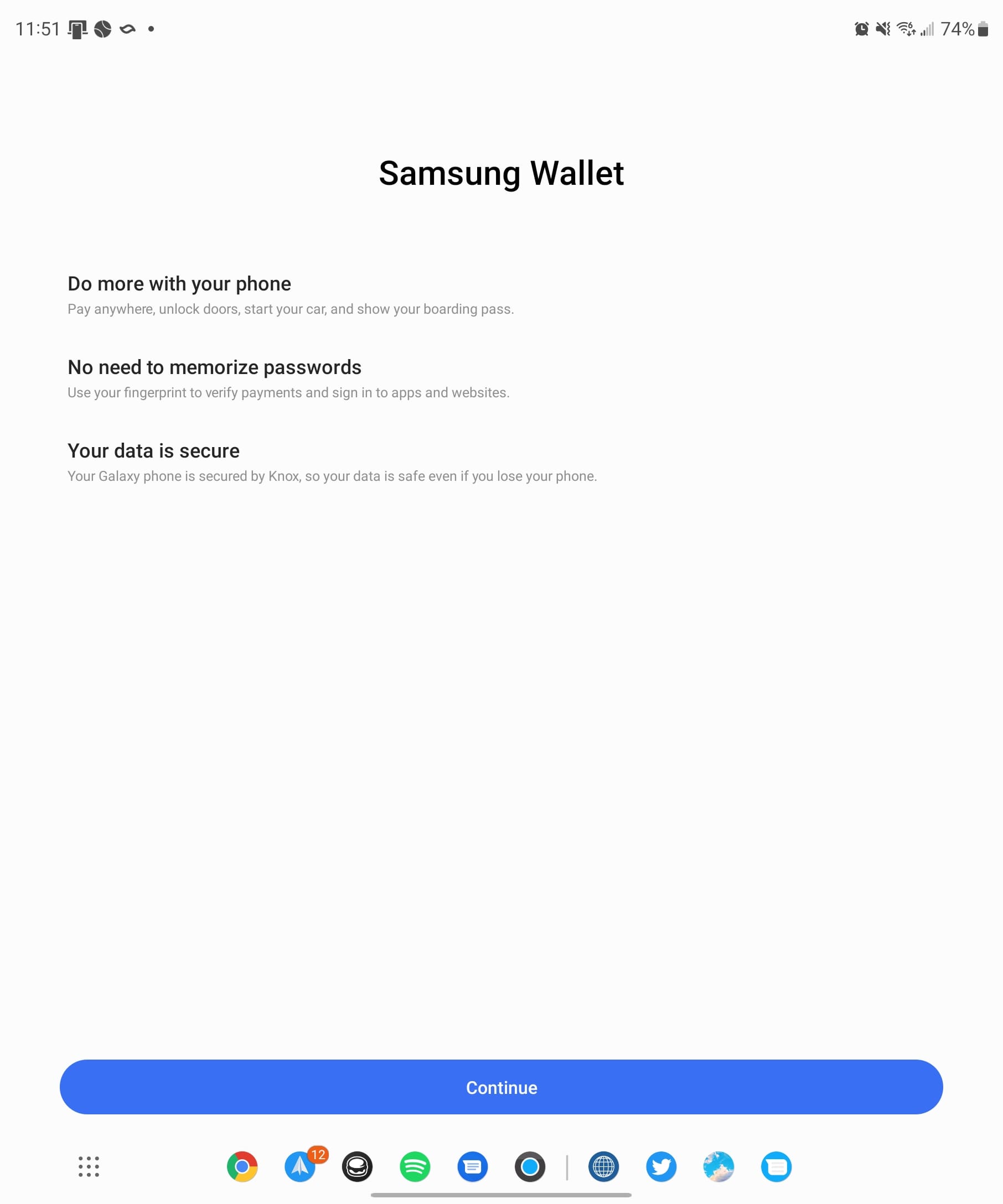
- Когда появится запрос, нажмите Разрешить, чтобы дать приложению Samsung Wallet возможность отправлять вам уведомления.
- Нажмите кнопку Продолжить на странице разрешений Samsung Wallet.
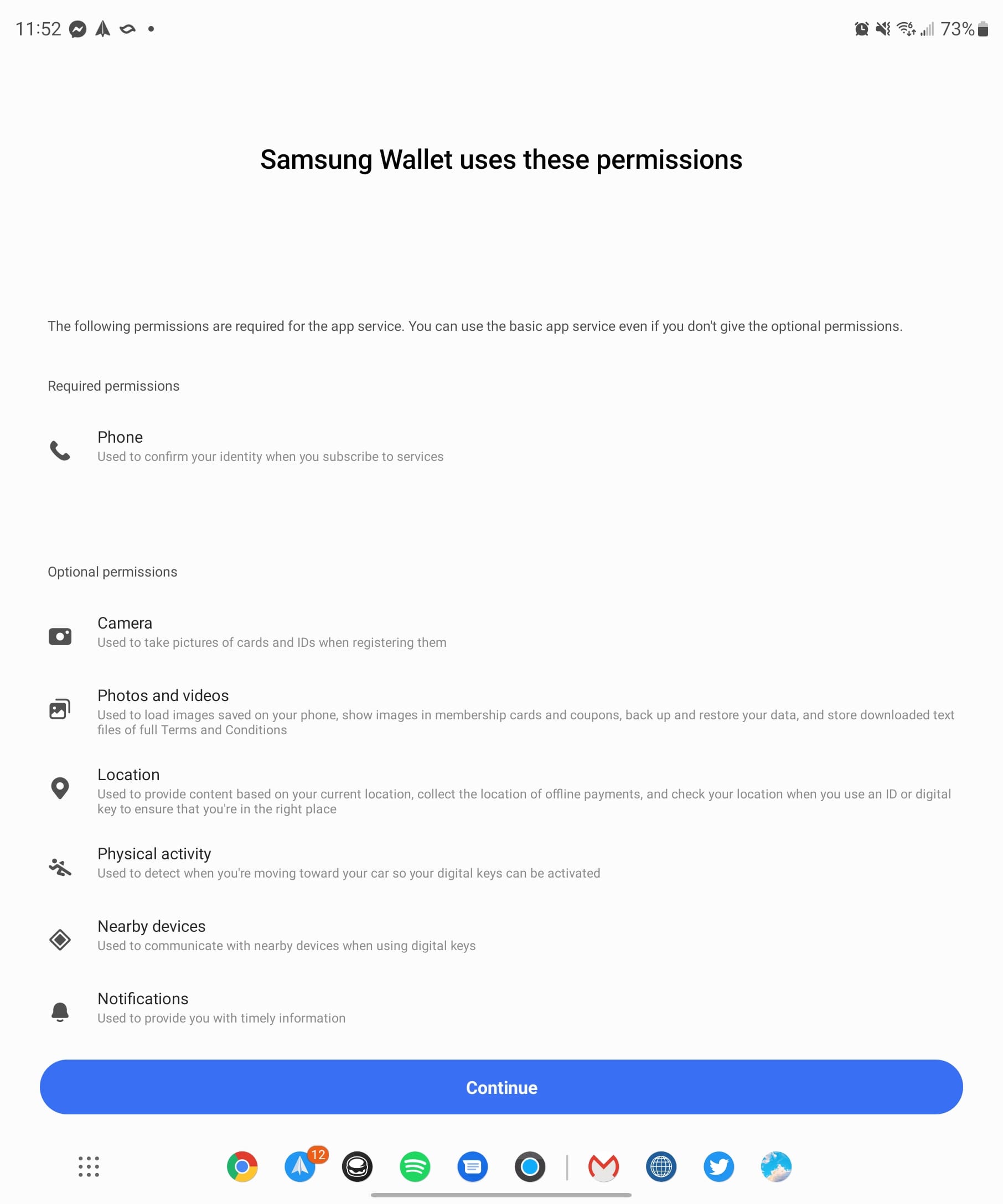
-
На странице Метод проверки нажмите кнопку Использовать отпечаток пальца.
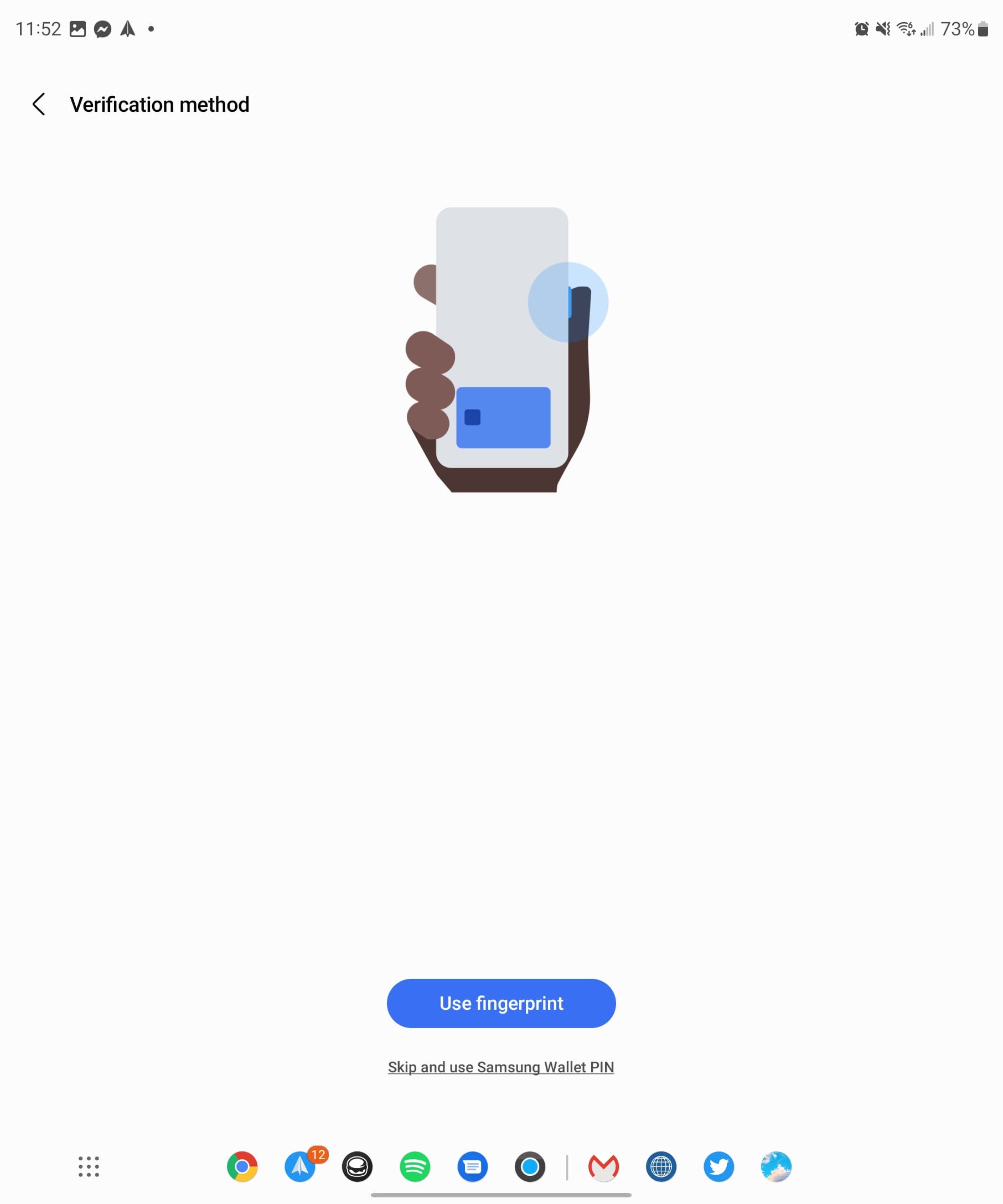
- Вы также можете использовать PIN-код Samsung Wallet, нажав на подсказку под кнопкой.
- Поместите палец на боковую кнопку для проверки.
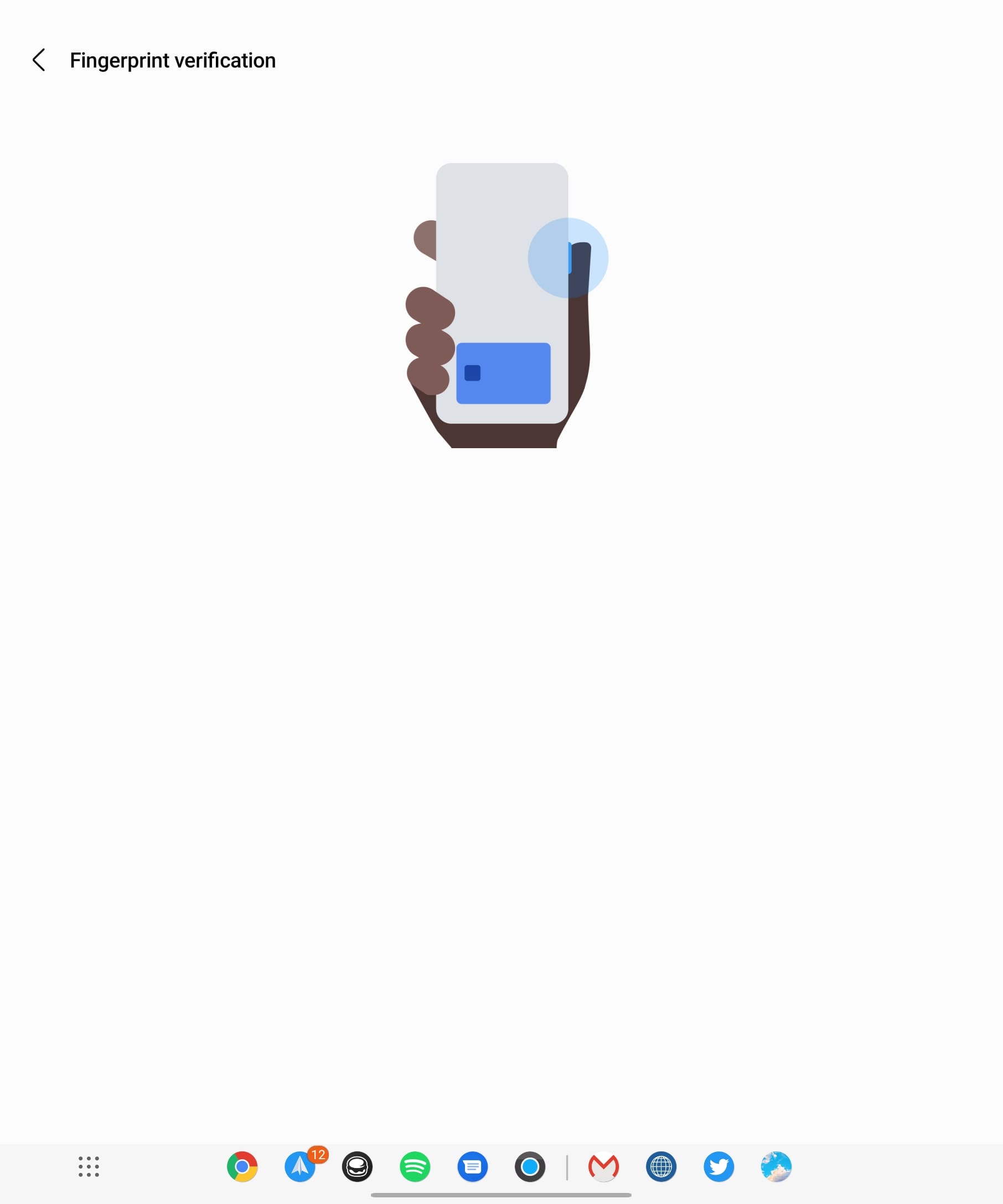
-
В качестве дополнительного уровня безопасности вас попросят создать и ввести четырехзначный PIN-код для использования вместе со сканером отпечатков пальцев.
- Это просто предоставляет резервный метод на случай, если вы не сможете использовать сканер отпечатков пальцев.
- На главном экране Samsung Wallet нажмите кнопку Меню в нижнем правом углу.
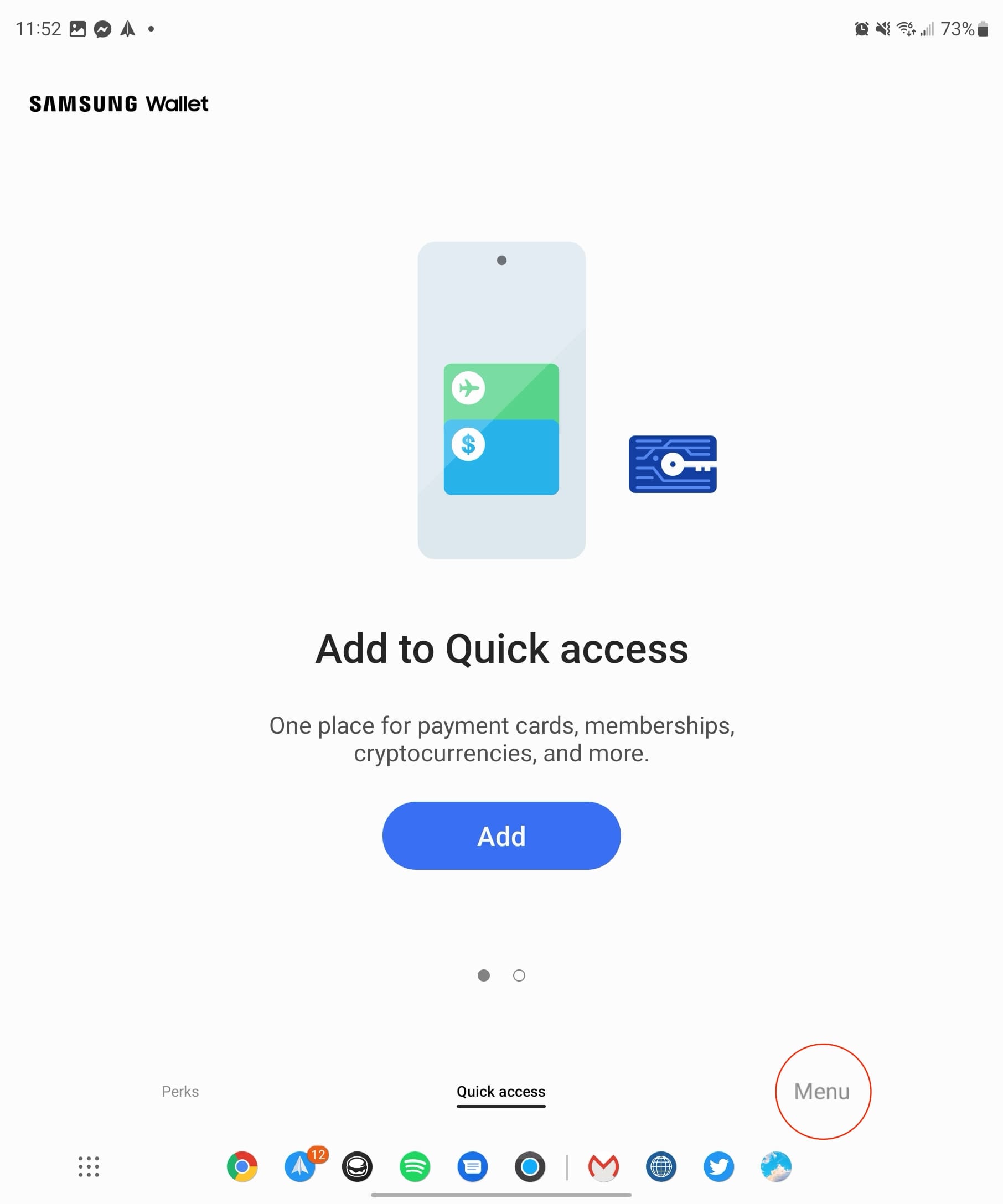
- Нажмите Платежные карты.
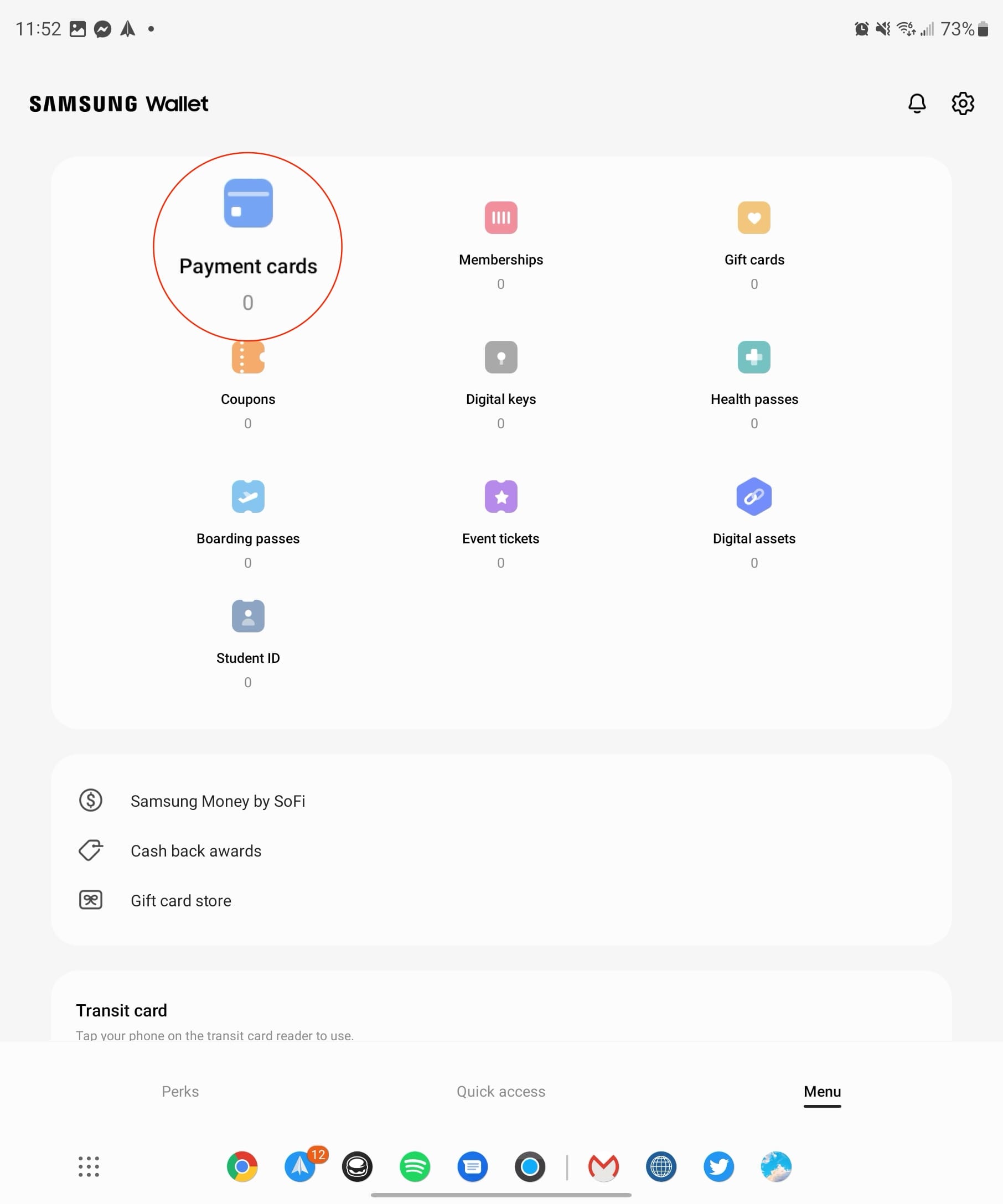
- Нажмите кнопку + в верхнем правом углу.
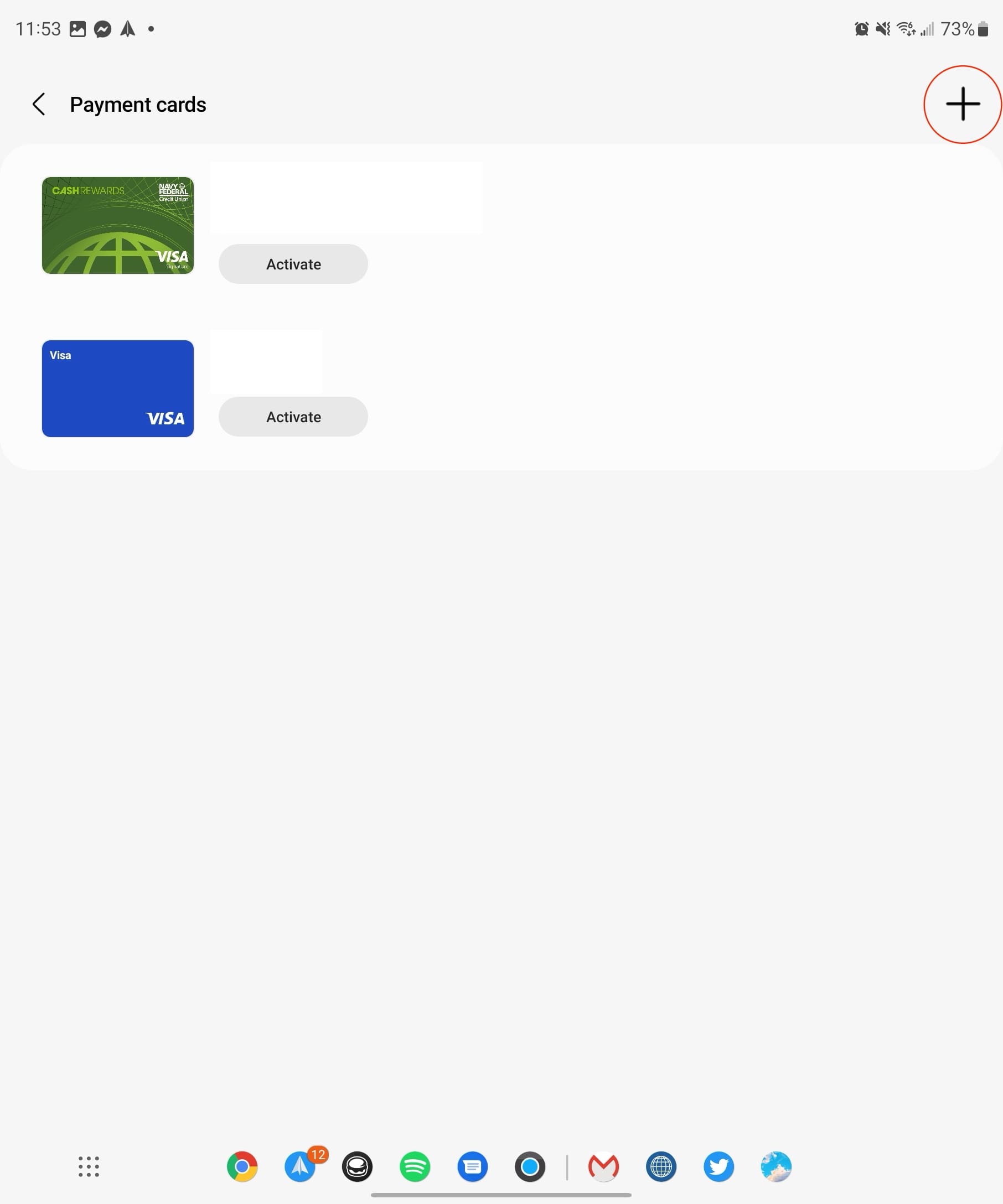
- Из списка опций нажмите Добавить платежные карты.
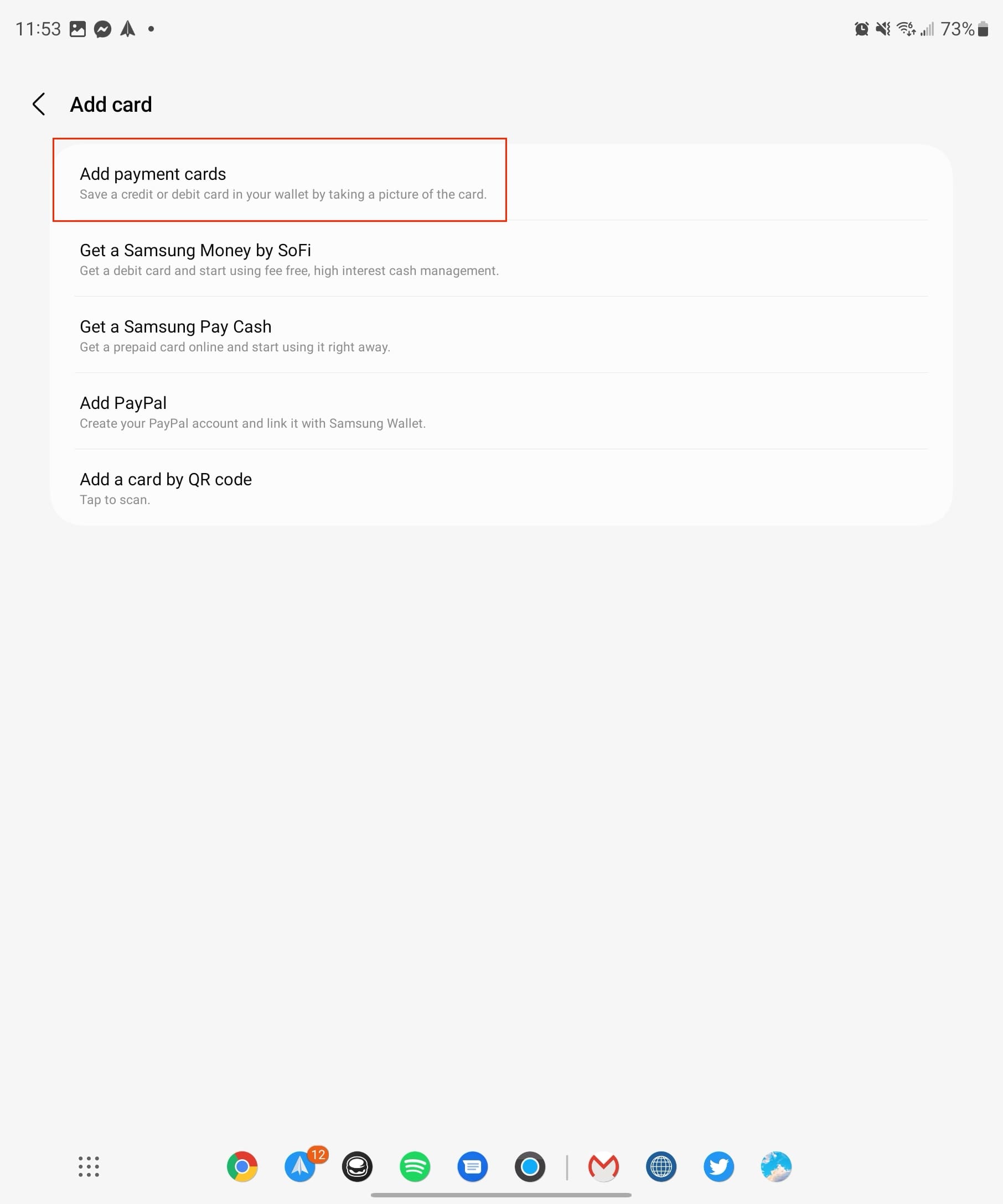
- Следуйте инструкциям на экране, чтобы добавить вашу платежную карту в Samsung Wallet.
Если у вас несколько платежных карт, вам нужно будет повторить процесс для их добавления. Также важно отметить, что хотя большинство банков поддерживается Samsung Pay, вашему банку может потребоваться дополнительная проверка.
Использование Samsung Pay с Galaxy Z Fold 5
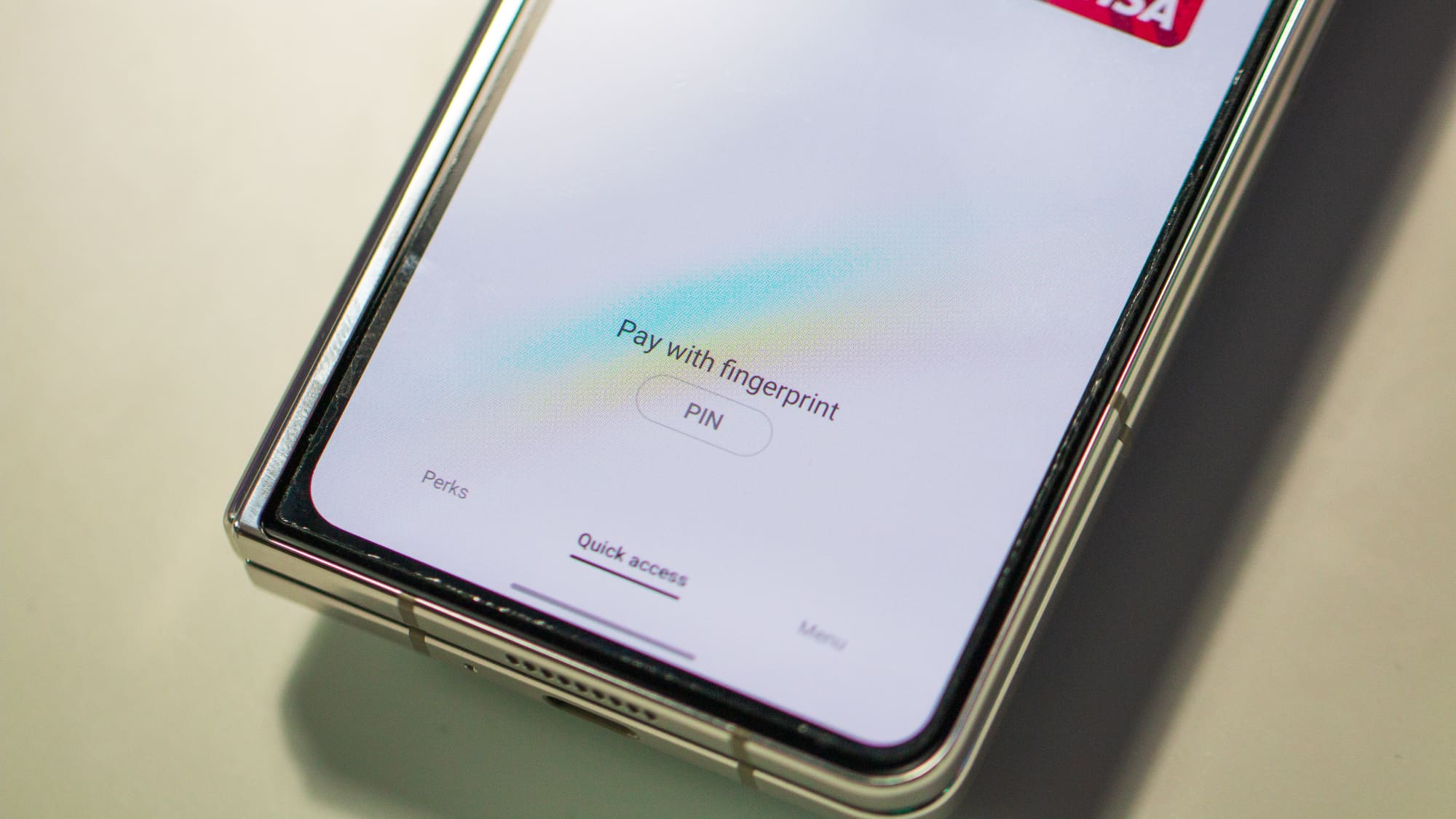
После добавления метода оплаты в Samsung Pay вы можете сразу же начать его использовать. Чтобы осуществить платеж с помощью Samsung Pay во время покупок, это довольно просто и удобно.
- Проведите вверх от нижней части экрана главного экрана или экрана блокировки.
-
Выберите дебетовую или кредитную карту, которую хотите использовать.
-
Нажмите кнопку PIN в нижней части экрана под вашей картой.
- Поднесите заднюю часть телефона к терминалу или карточному аппарату. У вас будет 30 секунд, чтобы прикоснуться к терминалу, иначе вам придется повторить вышеуказанные шаги для активации Samsung Pay.
- Введите PIN-код вашей карты, если будет запрошено на терминале оплаты.
Вот и все! Использовать Samsung Pay на Galaxy Z Fold 2 или любом другом совместимом устройстве Samsung так же легко, как пирог. Теперь вам не нужно доставать кошелек, и вы можете просто использовать телефон для оплаты там, где принимают бесконтактные платежи, зная, что ваша информация защищена и всегда готова к использованию.
Заключение
В заключение, использование Samsung Pay с Galaxy Z Fold 5 - это не просто осуществление платежей; это принятие новой эры удобства, безопасности и наград. От хранения ваших кредитных, дебетовых и бонусных карт до использования предложений Cash Back и специальных акций, Samsung Pay превращает ваш Galaxy Z Fold 5 в многофункциональный финансовый инструмент.
Бесшовная интеграция технологий, таких как NFC, обеспечивает совместимость с широким спектром терминалов, что делает ее идеальным выбором как для покупок в магазинах, так и в Интернете. Будь вы техно-эксперт, стремящийся оптимизировать свой шопинг, или кто-то, кто ищет безопасный и эффективный способ оплаты, Samsung Pay на Galaxy Z Fold 5 имеет что предложить. Примите будущее платежей и сделайте ваш кошелек цифровым с Samsung Pay.